ライト/ダークモード、モダン/クラシック商品カードデザイン
テーマの設定方法
テーマの設定方法をご説明します。ユーザーはダークモードとライトモードのオプションを選択することはできます。商品カード、質問、投票のカラーテーマをカスタマイズすることで、より快適な体験を得ることができます。
※プレイリスト毎の設定はできずチャンネル全体(全てのプレイリスト)での適用となります
- 管理画面に移動し、動画の外観を変更したいチャンネルを選択します。
- 設定にアクセスし、「動画の表示設定」オプションを選択します。動画の表示設定では、プレイヤーや埋め込みコンテンツのビジュアルスタイルをチャンネル全体でカスタマイズできます。
- 次に、「編集」オプションをクリックし、ドロップダウンメニューから希望のテーマを選択します。[保存]をクリックして変更を適用します。
これで、希望のテーマが適用され、ユーザー体験を向上させることができます。
- 商品カードのライト/ダークテーマ - ボタンの色は、ブランドのカラーパレットに合わせて設定できます。テキストカラーは白または黒のいずれかを選択し、最適な読みやすさのためのコントラスト要件を満たすようにします。


- インタラクションオプションのライト/ダークテーマ


- ストリーム内商品詳細ページ(PDPs)のライト/ダークテーマ


この設定は ショート動画 と ライブ配信 の両方に適用され、更新後に作成された動画だけでなく、既存のすべての動画にも影響します。
選択したテーマが反映されるコンポーネント
- 投票、質問、商品カード(カルーセル)、プレゼント企画、リンクなどのインタラクション要素
- プレイヤーの「三点メニュー」、メールコピーのモーダル、共有ドロワー
- ライブ配信のチャット、ショッピングバッグ、カート、全画面のプロダクト詳細ページ(PDP)
既存のチャンネルは、特定のテーマを設定しない限り、ダークとライトを組み合わせた「ブレンドテーマ」を維持します。
新しいチャンネルのデフォルトテーマは「ライトテーマ」となります。
商品カードデザイン
現在、ユーザーはモダン または クラシック のデザインから選択し、商品カードの外観をカスタマイズできます。
※プレイリスト毎の設定はできずチャンネル全体(全てのプレイリスト)での適用となります
設定方法
- 管理画面に移動し、プレイヤースタイルを変更したいチャンネルを選択します。
- 設定 にアクセスし、「動画の表示設定」オプションを選択します。
- 「編集」 をクリックし、ドロップダウンメニューから希望のプレイヤースタイルを選択します。
- 「保存」 をクリックして変更を適用します。
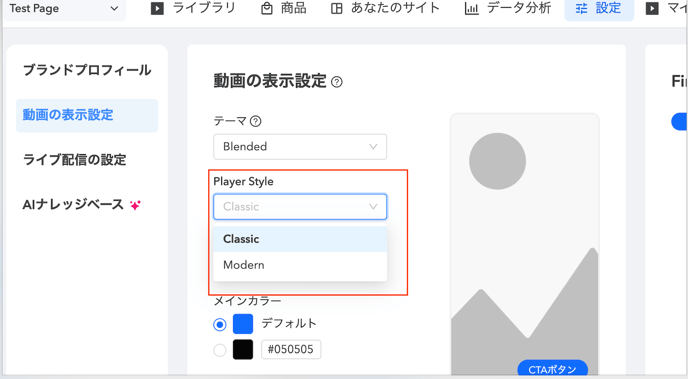
ショート動画での商品カード表示(Classic/Modern)
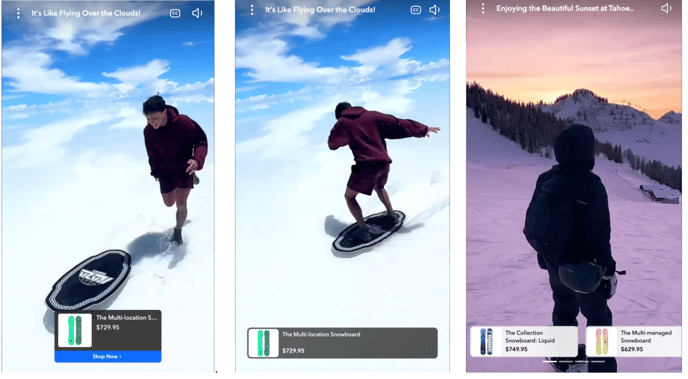
1つの商品カード(Classic) 1つの商品カード(Modern) 複数の商品カード(Modern)
※Modernデザインで複数の商品をピン留めする場合はスワイプで2枚目以降のカードが表示
ライブ配信時の表示(Classic/Modern)
1. ヘッダーコントロール
- 画面上部ヘッダーコントロールについては、クラシック・モダンともに慣れ親しんだそれぞれの従来デザインを維持します。
- 画像比較:
2. 商品カードレイアウト
- クラシック:チャットと並んで縦に積み重ねられた商品カード
- モダン:横スワイプ可能な商品カード (※ショート動画の商品カードと同様で、商品が1点の場合はカード横幅が拡がります)
- 画像比較:
3. クラシックプレーヤーでの折りたたみ可能なチャット履歴
- 既存:クラシックプレーヤーはチャット履歴の折りたたみをサポートしていませんでした。
- 新機能:ユーザーは必要に応じてチャット履歴を折りたためるようになりました。
4. 新しいプレーヤーでの複数インタラクションサポート
- 新しいクラシックプレーヤーは、シームレスなエクスペリエンスのために複数のインタラクションを同時にサポートするようになりました。
- 画像比較: →
5. クイズプレゼント機能サポート
- クイズプレゼント機能がクラシックプレーヤーでご利用可能になりました。
商品カードのデザインとテーマを変更するための属性は次の通りです:
商品カードのデザイン: ui_player_style="modern" または ui_player_style="classic"
テーマ: theme="dark" または theme="light"